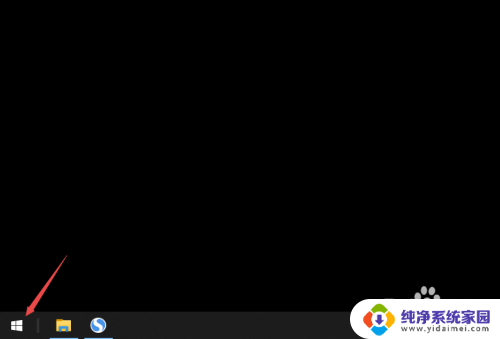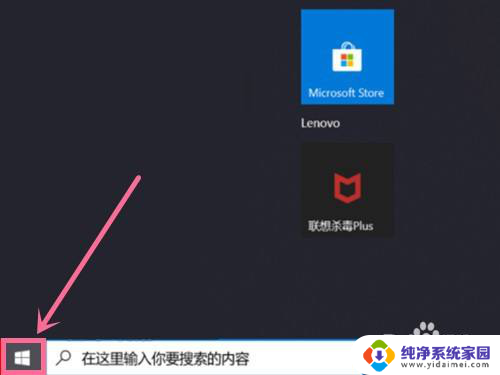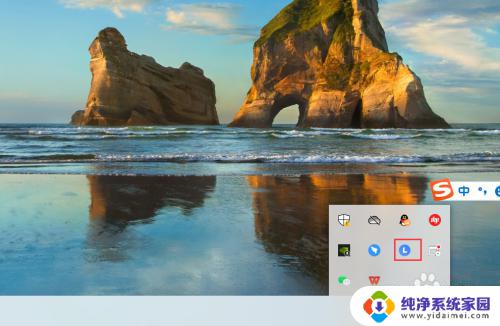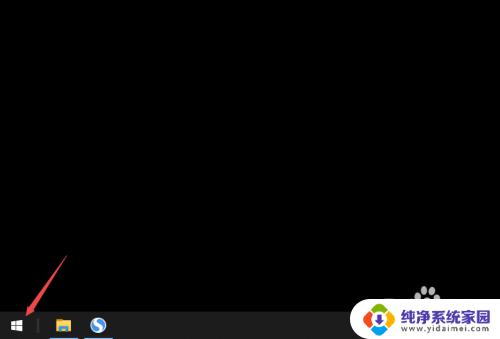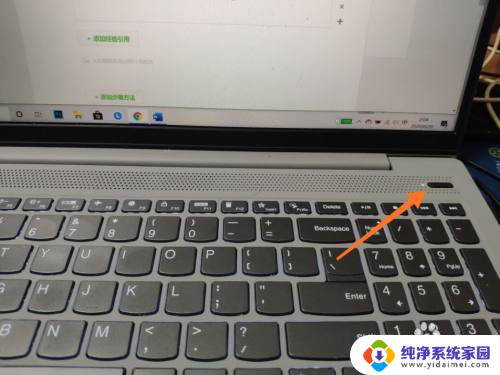联想小新的此电脑在哪 联想Lenovo小新Air桌面显示我的电脑图标方法
联想小新的此电脑在哪,在现代社会电脑已经成为我们生活中不可或缺的工具之一,而对于联想Lenovo小新Air电脑用户来说,有时我们可能会遇到一个问题,就是在桌面上找不到我的电脑图标。这个图标对于我们来说非常重要,它可以方便我们快速访问电脑中的文件和文件夹。如果你也遇到了这个问题,不要担心下面我将为大家介绍一种方法来让我的电脑图标重新显示在桌面上。
具体步骤:
1.右键点击开始按钮,在弹出菜单中选择设置的菜单。
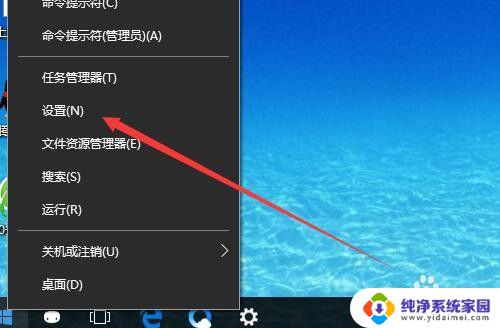
2.然后在打开的控制面板窗口中点击个性化的图标。
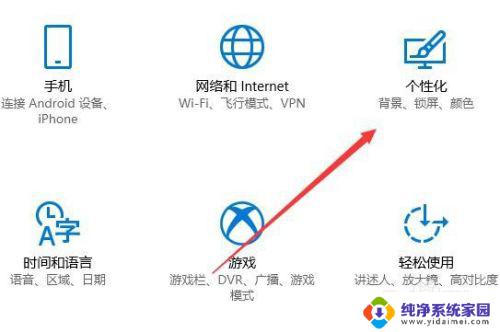
3.接下来在打开的窗口中点击左侧的“主题”菜单。
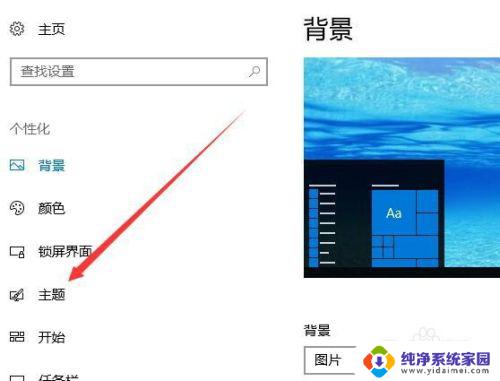
4.然后在右侧的窗口中点击桌面图标设置的链接。
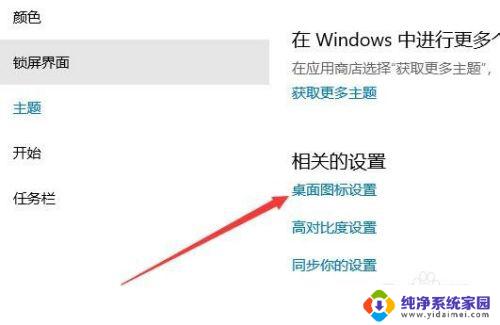
5.接下来在打开的窗口中找到并勾选“计算机”的设置项。
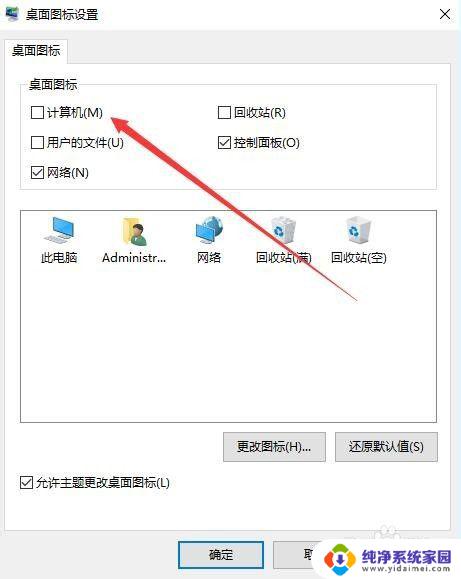
6.返回到电脑桌面上可以看到“此电脑”的图标已添加到电脑桌面上了。

7.总结:
1、右键点击开始按钮,在弹出菜单中选择设置的菜单。
2、然后在打开的控制面板窗口中点击个性化的图标。
3、接下来在打开的窗口中点击左侧的“主题”菜单。
4、然后在右侧的窗口中点击桌面图标设置的链接。
5、接下来在打开的窗口中找到并勾选“计算机”的设置项。
6、返回到电脑桌面上可以看到“此电脑”的图标已添加到电脑桌面上了。
以上是联想小新电脑无法定位问题的全部内容,如果你遇到了这种情况,可以尝试按照本文介绍的方法来解决,希望这篇文章能对你有所帮助。